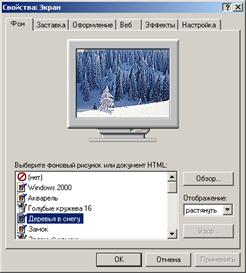Рядок менюПід рядком заголовка вікна розташовується рядок меню, який містить меню програми (рис.1.7). Рядок меню є важливою частиною вікна будь-якої програми, тому що у цьому меню знаходяться усі необхідні для роботи команди. Bu6ip команди меню за допомогою клавіатури. Щоб вибрати команду з меню, необхідно його активізувати. Використовуючи клавіатуру це можна зробити одним з трьох способів: 1) Натиснути клавішу < Alt>;. 2) Натиснути клавішу < F10>;. 3) Натиснути клавішу < Alt>; разоміз клавішею букви, підкресленою в імені команди, яку Ви хочете вибрати з меню. Вибір команди є аналогічним вибору команди з системного меню. Bu6ip команди меню за допомогою миші: ð У вікні „ Мій комп’ютер ” підведіть покажчик миші до команди „ Вид ” у рядку меню, натисніть i не відпускайте ліву кнопку миші. Далі, у вертикальному підменю яке розкриється, Ви можете переміщати мишу з натиснутою на ній лівою кнопкою. При переміщенні миші за списком команд у вертикальному підменю автоматично виділиться та команда, яка буде знаходитися під курсором миші. Також у рядку стану можете побачити інформацію про призначення команди меню. ð Деякі команди меню праворуч від своєї назви містять три крапки, наприклад„ Властивості папки... ”. Це говорить про те, що при виборі цієї команди з'явиться діалогове вікно для завдання додаткової інформації. ð Виберіть команду„ Список ” i просто відпустіть кнопку миші. Обрана команда буде виконана і подання інформації у вікні зміниться. Команду меню можна також виконати клацнувши лівою кнопкою миші на потрібній команді в рядку меню i на потрібній команді у вертикальному підменю. ð Вже відомим Вам способом закрийте вікно „ Мій комп’ютер ”.
5.7. Використання довідкової системи Навіть „круті” фахівці, час від часу потребують одержання довідкової інформації з ОС Windows. Windows 2000 має в наявності доволі потужну довідкову система, де реалізований контекстний (або ситуаційний) виклик довідки – тобто в момент виклику, при натисканні клавіші < F1>; визначається, саме яка довідка потрібна у даній ситуації. Більшість Windows-додатків також надають у розпорядження користувача власну довідкову інформацію, яка організована аналогічно довідковій системі Windows.
Викличте довідкову систему, виконавши наступні дії: ð Викличте „ Головне меню ” системи; ð Виберіть з нього команду„ Довідка ” i виконайте її; ð З’явиться вікно довідкової системи, розділене на дві частини (рис 1.8):
Рис. 1.8 Діалогове вікно довідкової системи ОС Windows 2000
У лівій частині, висвітлюються вкладки для завдання різноманітних режимів пошуку довідкової інформації. У правій частині висвітлюється текст довідки. Звідси Ви можете одержати додаткову довідкову інформацію. Значок з зображенням книги означає, що тут приховані додаткові розділи та теми. Для виведення змісту розділу (розкриття розділу) або перегляду необхідної теми, потрібно встановити покажчик та клацнути лівою кнопкою миші на потрібному значку із написом. Для теми, в якості значка виводиться знак питання “? ”. ð Отримайте довідку за темою, яка Вас зацікавила. ð Якщо Вас не задовольняють розміри вікна довідки, змініть їх, якВице виконували раніше. ð Якщо Вас не задовольняють розміри лівої або правої частин вікна довідки, наведіть покажчик миші на лінію розподілу між лівою і правою частинами. Покажчик миші повинен прийняти форму стрілки, яка має два напрямки. ð Натисніть ліву кнопку миші, i утримуючи її натиснутою, протягніть стрілку вліво, або вправо, змінюючи тим самим розподіл просторувікна між частинами. Запит на пошук визначеного довідкового розділу можна виконати в діалоговому вікні вкладки„ Покажчик ”. ð Виберіть вкладку„ Покажчик ”. ð Знайдіть довідку за розділом „ Робочий стіл ”, почавши набирати ім’ярозділу у полі„ Введіть ключове слово для пошуку ”. У нижньому списку автоматично буде виконуватися пошук i вибір розділу, назва якого найбільш співпадає з уведеним текстом. ð ð Третя вкладка„ Пошук ” дозволяє знаходити конкретні слова i фрази безпосередньо в тексті довідки.
Рис. 1.9 Діалогове вікно з довідковою інформацією
Третя вкладка„ Пошук ” дозволяє знаходити конкретні слова i фрази безпосередньо у тексті довідки. Виберіть вкладку „ Пошук ”. У полі„ Введіть ключове слово для пошуку ” наберіть слово „ стіл ” i клацніть на кнопці„ Розділи ”. Після висвітлення списку знайдених розділів, де зустрічається слово „ стіл ”, виберіть розділ який Вас зацікавив i клацніть на кнопці„ Показати ”. Ознайомтеся з отриманою довідкою. Зазвичай, для одержання повної інформації необхідно переглянути декілька розділів. Майже у кожному розділі зустрічаються посилання на інші розділи, які мають поріднену інформацію з поточним розділом. Навчіться працювати з такими посиланнями. Виберіть вкладку „Зміст ”. ð Розкрийте розділ„ Вступ у Windows 2000 ” Ø;„ Користування довідкою ” Ø;„ Копіювання розділу ” (рис. 1.9). ð У цій довідці ознайомтеся, що означають кольорові слова у тексті довідки. ð Підведіть покажчик миші до першого підкресленого кольорового слова – слова См. также. ð ð Клацніть на посиланні лівою кнопкою миші. Повинна з’явитися стисла довідка за темою підкресленого тексту.
Рис. 1.10. Діалогове вікно з довідковою інформацією 5.8. Довідка про призначення об’єктів вікон діалогу У діалогових вікнах існує ще один особливий вид довідки де можна отримати інформацію про призначення елементів (кнопок, опцій, прапорців, тощо) діалогового вікна. Клацніть двічі лівою кнопкою миші на значках„ Мій комп’ютер ” Ø;„ Панель управління ” Ø;„ Екран ” (рис. 1.11).
Рис. 1.11. Діалогове вікно „Екран”
У правій частині заголовка вікна Ви бачите кнопку з зображенням знака питання. Клацніть на ній лівою кнопкою миші i покажчик миші доповниться знаком питання. Підведіть видозмінений покажчик миші до будь-якого об’єкта вікна i клацніть на ньому лівою кнопкою миші. Буде виведена підказка про призначення цієї кнопки.
|

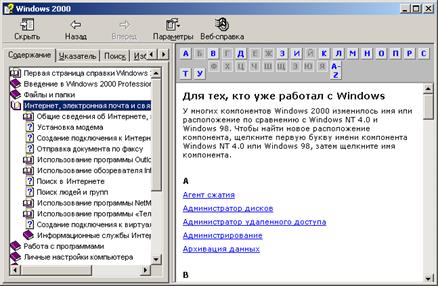 Ключем для виклику довідки є клавіша < F1>; або команда меню „ Довідка ”. Іноді в рядку меню замість неї може стояти знак “? ”.
Ключем для виклику довідки є клавіша < F1>; або команда меню „ Довідка ”. Іноді в рядку меню замість неї може стояти знак “? ”.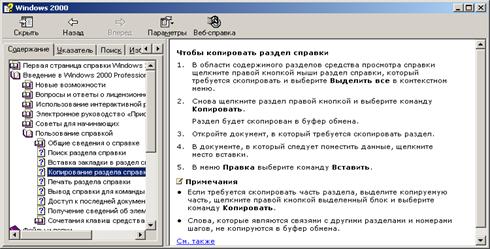 Коли доберетеся до розділу „ Робочий стіл ”, клацніть на кнопці„ Показати ”. На екран буде виведене діалогове вікно зі списком підрозділів. Виберіть той підрозділ, який Вас цікавить, i знову клацніть на кнопці„ Показати ”.
Коли доберетеся до розділу „ Робочий стіл ”, клацніть на кнопці„ Показати ”. На екран буде виведене діалогове вікно зі списком підрозділів. Виберіть той підрозділ, який Вас цікавить, i знову клацніть на кнопці„ Показати ”.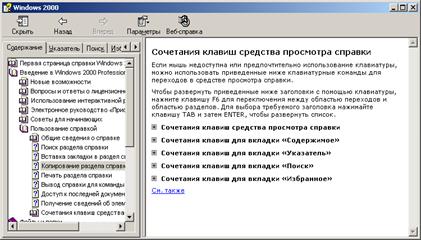 Покажчик миші прийме форму руки. Це означає, що Ви потрапили на перехресне посилання для отримання швидкої довідки за цією темою або терміну.
Покажчик миші прийме форму руки. Це означає, що Ви потрапили на перехресне посилання для отримання швидкої довідки за цією темою або терміну.